2023-07-12 318
使用3dmax还不会正确导入模型吗?而本文就讲解了3dmax正确导入模型的操作内容,需要学习的朋友就一起来学习吧,相信对大家一定会有所帮助的哦。
1、打开3dmax,然后点击3dmax的左顶上角的3dmax图标。

2、点击3dmax图标进入到我们的页面之后,找到并点击“导入”选项。
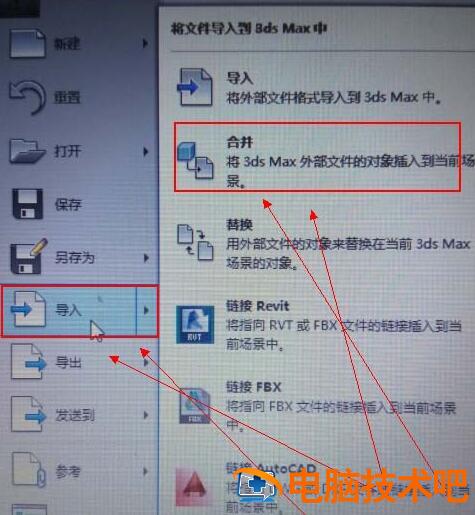
3、进入到“导入”页面后,找到并点击“合并”,进入搜索页面,找到自己的文件,并点击打开即可。
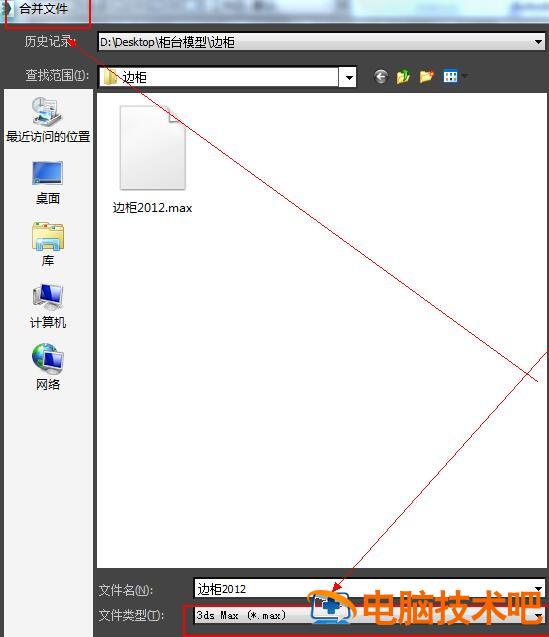
4、找到并选择打开我们的文件之后,会跳出一个合并数据页面,我们选中第一个,然后按住shift+鼠标选中最后一个文件。
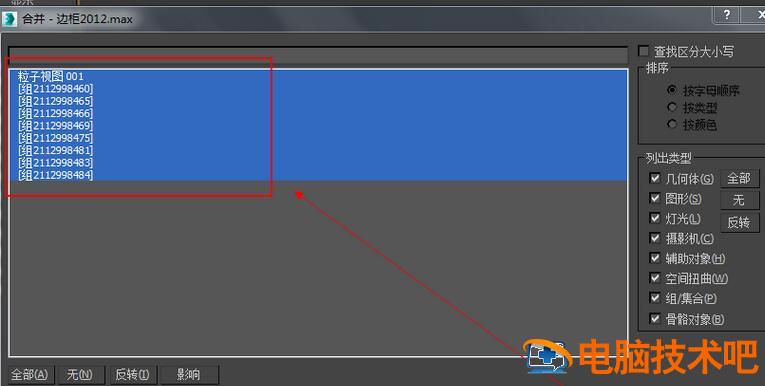
5、选中所有文件之后,点击左边及右边的“全部”,然后点击“确定”。
6、导入我们的模型之后,需等待几分钟,因为导入的模型有点大,会导致3dmax页面全部显示缓慢,这时不要着急着动鼠标,待我们的页面模型显示出来即可导入完成。

上面就是小编为大家讲解的3dmax正确导入模型的操作方法,一起来学习学习吧。相信是可以帮助到一些新用户的。
原文链接:https://000nw.com/17883.html
=========================================
https://000nw.com/ 为 “电脑技术吧” 唯一官方服务平台,请勿相信其他任何渠道。
系统教程 2023-07-23
电脑技术 2023-07-23
应用技巧 2023-07-23
系统教程 2023-07-23
软件办公 2023-07-11
系统教程 2023-07-23
软件办公 2023-07-11
软件办公 2023-07-12
软件办公 2023-07-12
软件办公 2023-07-12
扫码二维码
获取最新动态
